Externý pevný disk je určený, ale neotvára sa (nezobrazuje sa v dirigente)

- 3181
- 718
- Zdenko Mamojka
Dobrý deň, drahí návštevníci F1compp.ruka!
Mal som jeden z nepochopiteľných problémov, ktorý som včera na prvý pohľad vyriešil a dnes sa s vami chcem podeliť. Mám externý pevný disk. Nie, nepochybujem :). Samotný externý pevný disk, pre ktorý som si kúpil vrecko, o ktorom som v článku napísal recenziu externého vrecka Chieftec pre HDD 2.5, USB 3.0.

Stalo sa tak, že som to potreboval naformátovať. Len tento pevný disk z notebooku a keď som dal laptop na záručné opravy, namiesto jednotky SSD som nainštaloval HDD späť. Včera som vzal notebook z opravy a nainštaloval železnicu späť do vrecka.
Pripojil som ho k počítaču, na ktorom boli informácie uložené, aby som ich hodil na externý HDD, ale nie je určená. Skôr sa určuje, že Windows poskytuje signál, že zariadenie je pripojené, na paneli oznámenia sa zobrazí, že zariadenie USB je pripojené a je dokonca možné ich extrahovať.
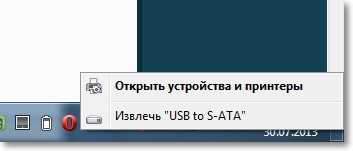
Zobrazí sa aj externý dispečer HDD a funguje správne. Celý problém je však v tom, že disk sa nezobrazuje vo vodiči systému Windows. Ideš do môjho počítača, ale nie je tam.
Páči sa ti to:

Pripojil túto vonkajšiu železnicu s notebookom, rovnako. Určený, ale vo vodiči nie je viditeľný. Áno, potom je prípad na samotnom disku.
Pomyslel som si trochu, potom googled a uvedomil som si, že disk jednoducho nebol distribuovaný a bolo potrebné na ňu vytvoriť časť. Vytvoríme štandardný nástroj systému Windows na prácu s pevnými diskami, o ktorom som písal tu.
Už bolo možné dokončiť článok o tom, ale urobil som niekoľko snímok obrazovky, takže ukážem a poviem všetko na skutočnom príklade a ako sa vám páči- s obrázkami :).
Potrebujeme otvoriť nástroj na riadenie disku. Ak to chcete urobiť, otvorte Štart a stlačte pravé tlačidlo zapnuté Počítač. Zvoliť si Ovládanie.

Vľavo vyberte položku Riadenie diskov. A tu je to, aký obrázok som videl (screenshot nižšie). Disk 0 - Toto je moja jednotka SSD, sú tu vytvorené sekcie. A Disk 1, Toto je môj disk vonkajšieho gesta, ktorý nebol zobrazený v dirigente. Je to napísané Nie distribuovaný. Teraz budeme distribuovať :).
Kliknite naň s pravým tlačidlom myši a vyberte Vytvorte jednoduchý zväzok ..
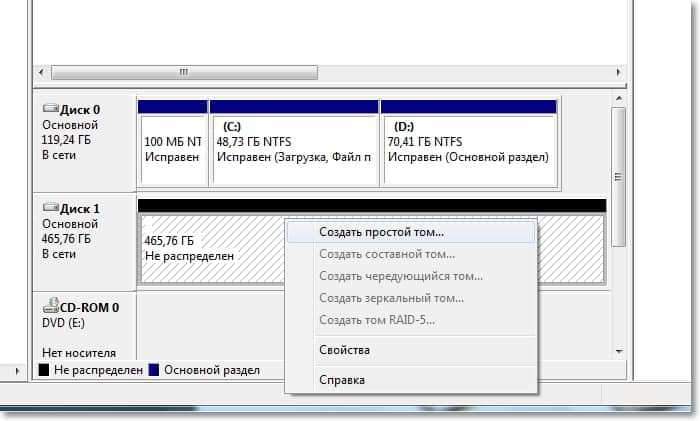
Potom môžete jednoducho postupovať podľa pokynov majstra vytvorenia jednoduchého zväzku.
Tlačiť ďalej.
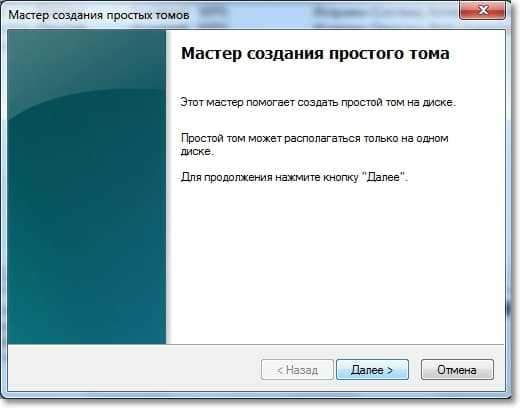
Musíme uviesť veľkosť pre sekciu, ktorú sme vytvorili. Ak chcete vytvoriť jednu sekciu, nemôžete nič zmeniť, ale stačí stlačiť Ďalej. V poli už veľkosť jednoduchého objemu označuje maximálnu veľkosť pre časť, ktorú sme vytvorili.
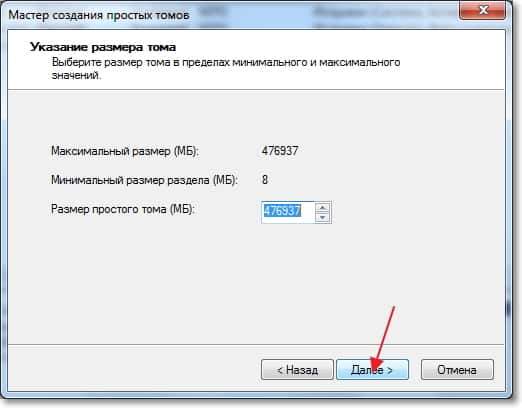
V nasledujúcom okne je potrebné priradiť listový list. Odporúčam vám, aby ste sa ďalej tlačili a nič nemenia.
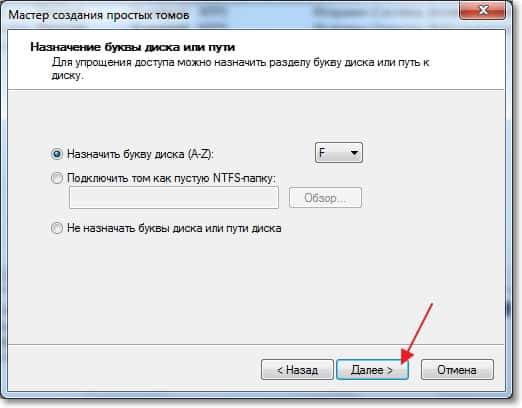
Formátovanie TOM. Odporúčam vám, aby ste nechali všetko také, aké je. Môžete zmeniť Tom Mark (toto je jeho meno). Kliknutie Ďalej.

Skontrolujeme správnosť parametrov, ktoré sme predstavili, a stlačením tlačidla Pripravený.

Vidíme tento obrázok:
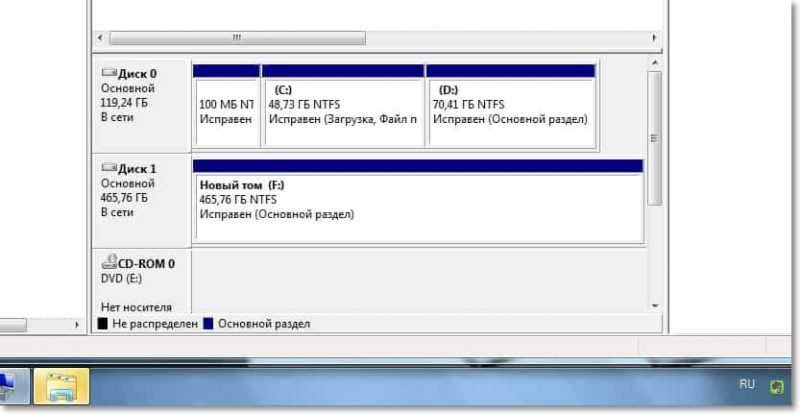
Potom pre mňa všetko fungovalo. Možno ste si všimli (na snímke obrazovky vyššie), tu sa z priečinka dirigentu už objavil pri plávaní úloh. Tento návrh na otvorenie obsahu pevného disku vo vodiči.
A tu je samotný HDD do môjho počítača.
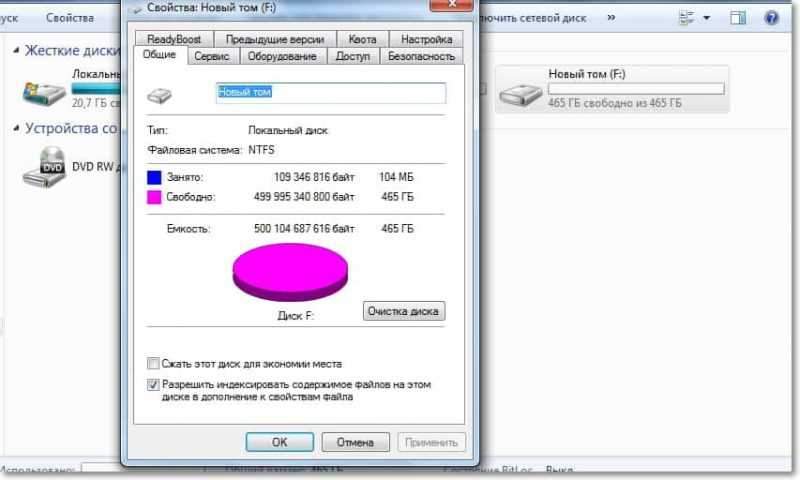
To je všetko. Pre všetko dobré!
- « Keď je počítač vypnutý (zakázaný), internet nefunguje prostredníctvom smerovača Wi-Fi
- Čo potrebujete vedieť pred zakúpením novej grafickej karty? Nový video rám nefunguje [moja smutná skúsenosť] »

